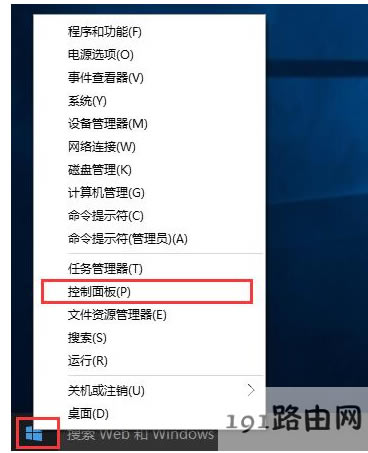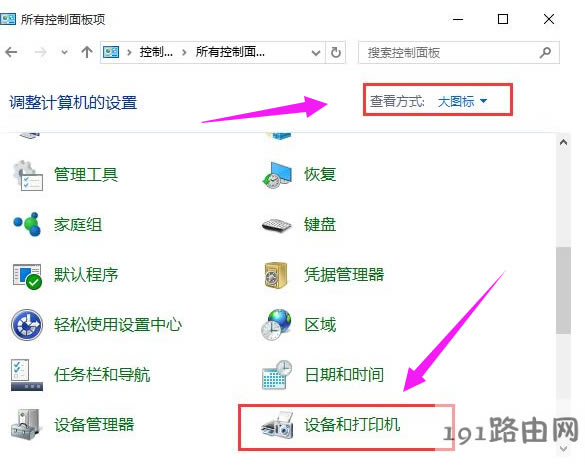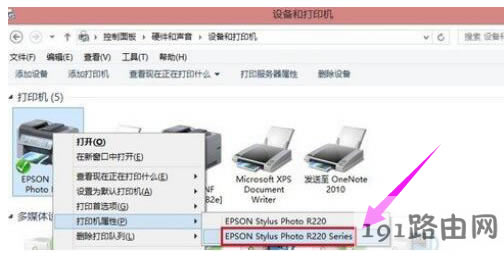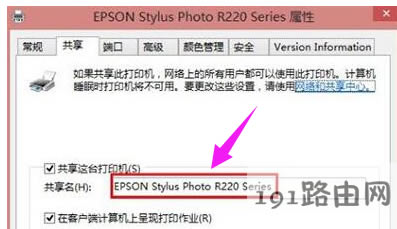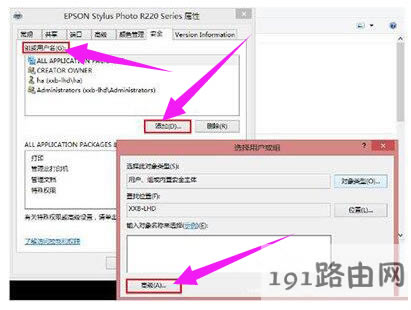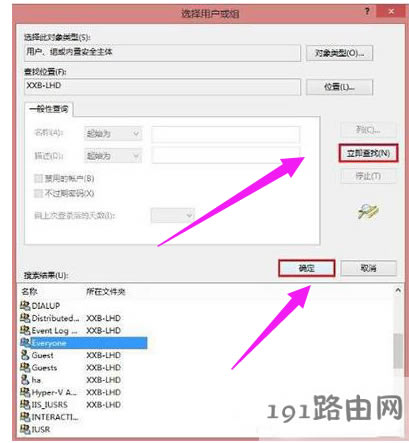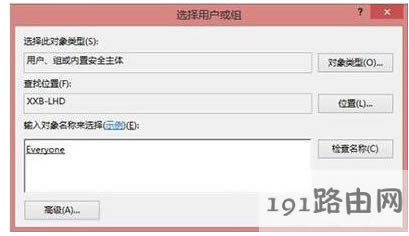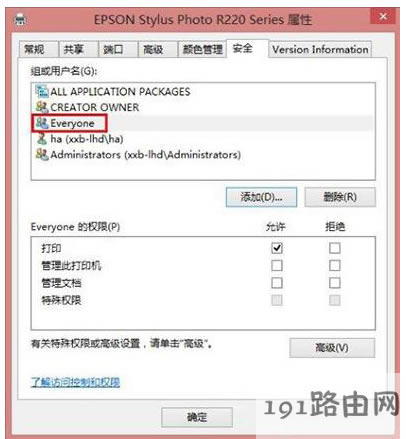打印機拒絕訪問 無法連接
發布時間:2025-04-15 文章來源:xp下載站 瀏覽:
| 打印機(Printer)是計算機的輸出設備之一,用于將計算機處理結果打印在相關介質上。衡量打印機好壞的指標有三項:打印分辨率,打印速度和噪聲。 原標題:"打印機拒絕訪問,小編教你打印機拒絕訪問怎么解決"關于電腦問題教程分享。 - 來源:本站 - 編輯:小元。 最近有一位用戶共享打印機的時候,系統提示:共享打印機拒絕訪問。這位用戶查看之后發現用戶和組沒有everyone,所以才會導致打印機拒絕訪問的情況,那么,這樣的情況應該怎么解決呢?下面,小編給大家帶來了打印機拒絕訪問的處理圖文。 最近有用戶在安裝完系統后,通過局域網訪問共享打印機或者共享文件的時候,會出現“用戶賬戶限制”或“未授予用戶在計算機上的請求登陸類型”的問題,面對打印機拒絕訪問,怎么解決呢?下面,小編給大家講解打印機拒絕訪問的解決技巧。 打印機拒絕訪問怎么解決 首先,在桌面開始菜單點擊右鍵,在打開的菜單欄當中點擊“控制面板”。
打印機圖-1 然后把查看方式修改為“大圖標”,找到“設備和打印機”點擊進入。
電腦打印機圖-2 在共享的打印機上單機右鍵,選擇“屬性”。
共享打印機圖-3 進入屬性,切換到“共享”選項卡,在共享名字中輸入正確的共享名字
拒絕訪問圖-4 在打印機屬性界面點擊“安全”選項卡,點擊“高級”。
電腦打印機圖-5 點擊“立即查找”,在搜索的結果框中雙擊“everyone”。
打印機圖-6 在“選擇用戶或組”中點擊確定
共享打印機圖-7 接著回到打印機屬性界面“安全”選項卡中,在“組合用戶名”下面選中“everyone”,在下面權限框中把所有的選項卡都勾選“允許”,點擊應用并確定,重啟計算機即可。
電腦打印機圖-8 以上就是打印機拒絕訪問的解決經驗。 |
相關文章
本類教程排行
系統熱門教程
本熱門系統總排行